Problem związany z luką Intel Meltdown można naprawić poprzez aktualizację systemu operacyjnego, jednak w przypadku błędu Spectre sytuacja jest nieco bardziej skomplikowana. Aby w maksymalny sposób zabezpieczyć system przed Spectre, konieczna jest aktualizacja BIOS-u. Producenci komputerów stacjonarnych zaczęli już wydawać dedykowane aktualizacje BIOS do usunięcia tej luki. Należy pamiętać, że aktualizacja BIOS-u to coś innego niż aktualizacja systemu operacyjnego i nie odbywa się automatycznie. Musisz samodzielnie pobrać i zainstalować odpowiednią wersję. Ze względu na to, że aktualizacje BIOS są rzadko wprowadzane i mają kluczowe znaczenie, przeprowadzimy Cię przez cały proces ich instalacji.
AKTUALIZACJA: Firma Intel wydała ostrzeżenie do użytkowników, aby ci ostrożnie podchodzili do instalacji poprawek. Okazało się, że aktualizacje spowodowały większe spowolnienie systemów, niż początkowo zakładał Intel. Jeśli już przeprowadziłeś aktualizację, producent wkrótce udostępni nową poprawkę do BIOS-u. Na ten moment sytuacja jest dość chaotyczna.
Procedura instalacji aktualizacji BIOS jest zbliżona we wszystkich wersjach systemu Windows.
Lista aktualizacji BIOS do Spectre
Największym wyzwaniem jest odszukanie i pobranie aktualizacji BIOS do Spectre dla Twojego komputera. Reszta procesu jest stosunkowo prosta. Poniżej znajdziesz linki do aktualizacji BIOS wydanych przez popularnych producentów komputerów.
Acer – Odwiedź tę stronę i rozwiń sekcję dotycząca komputerów stacjonarnych, aby sprawdzić, które modele Acer są podatne na ataki. Aktualizacja BIOS do Spectre nie jest jeszcze dostępna dla laptopów Acer, ale przewiduje się jej wydanie w marcu 2018. W tym czasie odwiedź Wsparcie Acer, aby zidentyfikować swój model i pobrać najnowszą wersję BIOS-u.
ASUS – ASUS pracuje nad aktualizacjami BIOS, które będą dostępne w tym miesiącu, a niektóre już są. Sprawdź powiązaną stronę i postępuj zgodnie z instrukcjami, aby znaleźć aktualizację BIOS dla swojego laptopa.
Dell – Przewiń do sekcji Produkty klienckie i wyszukaj swój model laptopa. Kliknij numer wersji BIOS, aby pobrać aktualizację. W przypadku innych produktów Dell, odwiedź tę stronę.
HP – Wejdź na tę stronę, wyszukaj swój laptop lub komputer i pobierz najnowszą wersję BIOS. HP wydało aktualizację BIOS dla większości dotkniętych modeli, ale nie dla wszystkich. Jeśli Twój model nie jest dostępny, odczekaj do końca stycznia.
Lenovo – Przejdź na stronę, aby sprawdzić, które systemy mają aktualizacje BIOS do Spectre, a które wciąż oczekują na wydanie. Lenovo podało szacunkowy termin dla każdego modelu, więc warto regularnie sprawdzać.
Microsoft – BIOS tabletów Surface będzie aktualizowany poprzez aktualizacje systemu Windows. Te urządzenia są wyjątkiem i żadne inne komputery stacjonarne z Windows nie będą aktualizowane w ten sposób.
Panasonic – Trwają prace nad aktualizacjami BIOS, które mają być dostępne w lutym 2018. Upewnij się, że sprawdzisz wtedy.
Toshiba – Aktualizacja jest w przygotowaniu i powinna być dostępna na początku tego roku.
Vaio – Na tej stronie będziesz potrzebować Tłumacza Google, ale każdy model z połączonym plikiem ma zaktualizowany BIOS, który można pobrać.
LG i Huawei jeszcze nie wydały aktualizacji BIOS. LG jest w trakcie prac, podczas gdy Huawei wciąż analizuje problem.
Jak zainstalować aktualizację BIOS Spectre
Nowa aktualizacja BIOS zostanie pobrana jako plik EXE. Aby zainstalować BIOS, wystarczy uruchomić ten plik na pulpicie. Upewnij się, że:
Wyłączyłeś wszystkie aplikacje oraz programy modyfikujące interfejs użytkownika, takie jak Rainmeter.
Upewnij się, że jesteś podłączony do źródła zasilania. Nie polegaj na baterii laptopa podczas aktualizacji. Upewnij się, że dostawca energii nie zawiedzie Cię w trakcie instalacji.
Podczas aktualizacji
Proces aktualizacji BIOS rozpocznie się na pulpicie w interfejsie Windows, ale system szybko uruchomi się ponownie, a na ekranie pojawi się interfejs BIOS. Nie przerywaj tego procesu. Pozwól na instalację aktualizacji, która nie poprosi o potwierdzenie ani wybór czegokolwiek. Po zakończeniu aktualizacji system automatycznie uruchomi się na pulpicie.
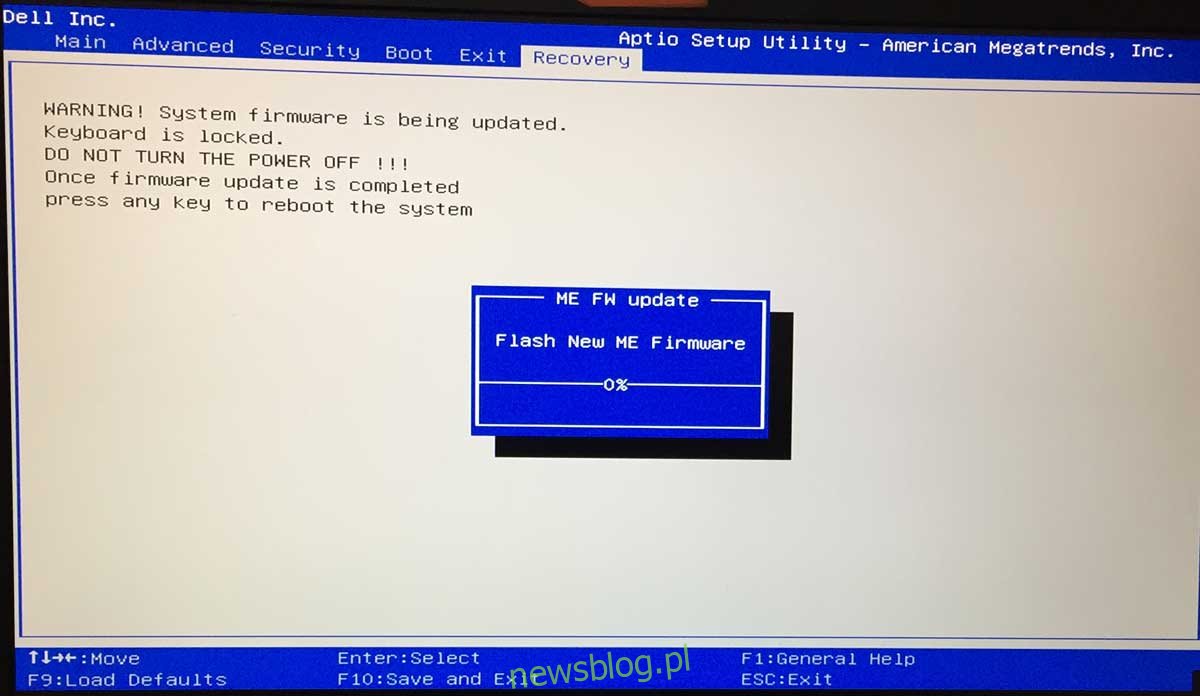
Uruchamianie po aktualizacji
Idealnie byłoby, gdyby komputer uruchomił się bez problemów. Jeśli jednak napotkasz jakiekolwiek trudności, wyłącz system lub wymuś jego zamknięcie, a następnie włącz go ponownie. Jeśli utkniesz na ekranie blokady, nie wybieraj opcji restartu z menu zasilania. Wybierz opcję wyłączania, a następnie uruchom komputer ponownie po całkowitym wyłączeniu.
Czy jesteś bezpieczny?
Możesz uruchomić narzędzie o nazwie InSpectre, które poinformuje Cię, czy Twój system jest chroniony przed Spectre oraz jakie kroki należy podjąć, aby to potwierdzić. Jeśli aktualizacja BIOS usunęła lukę, zobaczysz poniższy ekran, informujący o tym, że system jest teraz zabezpieczony.
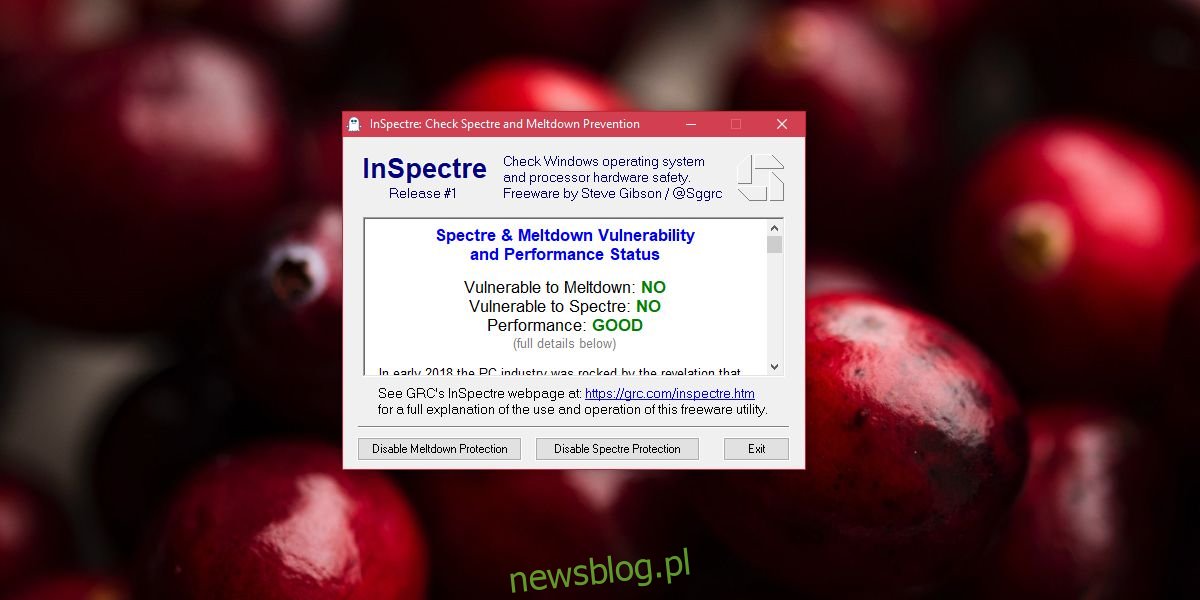
newsblog.pl
Maciej – redaktor, pasjonat technologii i samozwańczy pogromca błędów w systemie Windows. Zna Linuxa lepiej niż własną lodówkę, a kawa to jego główne źródło zasilania. Pisze, testuje, naprawia – i czasem nawet wyłącza i włącza ponownie. W wolnych chwilach udaje, że odpoczywa, ale i tak kończy z laptopem na kolanach.